繪製梯段是建立樓梯最簡單的方式。繪製梯段的同時,會自動產生邊界與豎板。完成草圖時,扶手就會自動套用。梯段工具會將您的樓梯設計限制為以下三種:直線梯段、含有平台的直線梯段以及螺旋樓梯。如需更多設計樓梯時的控制,請藉由繪製邊界線與豎板線,來繪製梯段。
繪製梯段
- 開啟平面視圖或 3D 視圖。
- 按一下「建築」頁籤
 「循環」面板
「循環」面板 「樓梯」下拉式清單
「樓梯」下拉式清單
 (按草圖排列樓梯)。
(按草圖排列樓梯)。 - 按一下「修改 | 建立樓梯草圖」頁籤
 「繪製」面板
「繪製」面板 
 「梯段」。
「梯段」。 依預設,會選取「線」工具
 。如果需要,請在「繪製」面板上選取其他工具。
。如果需要,請在「繪製」面板上選取其他工具。 - 按一下以開始梯段。
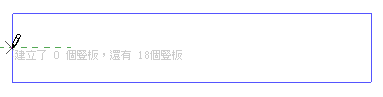
在左側按一下起點
- 按一下以結束梯段。
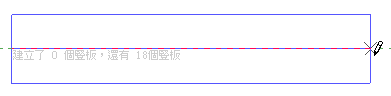
在右端按一下終點
- 或者,指定樓梯的扶手類型。請參閱〈指定新樓梯的扶手類型〉。
- 按一下
 (完成編輯模式)。
(完成編輯模式)。
3D 視圖中包含預設扶手和欄杆的已完成樓梯
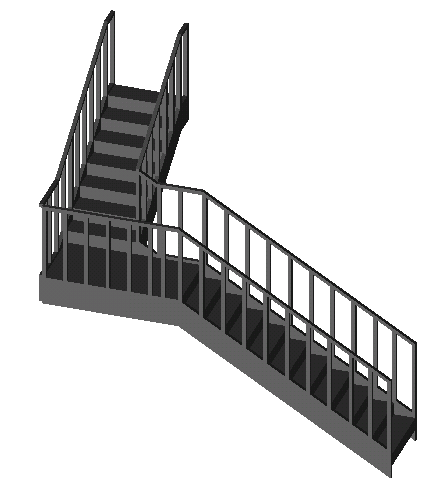
建立含有平台的樓梯的步驟
- 按一下「建築」頁籤
 「循環」面板
「循環」面板 「樓梯」下拉式清單
「樓梯」下拉式清單
 (按草圖排列樓梯)。
(按草圖排列樓梯)。 - 按一下「修改 | 建立樓梯草圖」頁籤
 「繪製」面板
「繪製」面板 
 「梯段」。
「梯段」。 依預設,會選取「線」工具
 。如果需要,請在「繪製」面板上選取其他工具。
。如果需要,請在「繪製」面板上選取其他工具。 - 按一下以開始梯段。
- 達到所需的豎板數目時,請按一下以將平台定位。
- 將游標沿著延伸線拖曳,然後按一下以開始繪製剩餘的豎板。
- 按一下以完成剩餘的豎板。
- 按一下
 (完成編輯模式)。
(完成編輯模式)。
範例
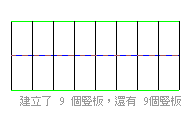
第一個樓梯梯段,目前已建立 9 個豎板,還有 9 個豎板沒有建立。
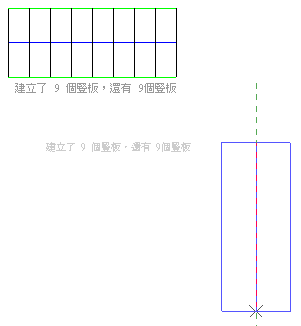
互垂於原始樓梯梯段的附加樓梯梯段。
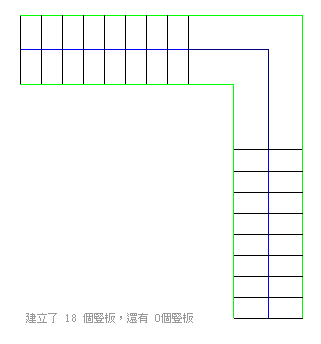
包含自動建立之平台的已完成圖形。
修改樓梯梯段
- 選取樓梯。
- 按一下「修改 | 樓梯」頁籤
 「模式」面板
「模式」面板 
 「編輯草圖」。
「編輯草圖」。 - 按一下「修改 | 樓梯 > 編輯草圖」頁籤
 「繪製」面板,然後選取適當的繪製工具來進行變更。
「繪製」面板,然後選取適當的繪製工具來進行變更。
您可以使用其中一個繪製工具,來修改已繪製的樓梯跡線。
範例
在下一張圖中,平台草圖已使用「起點-端點-半徑弧」繪製工具進行修改
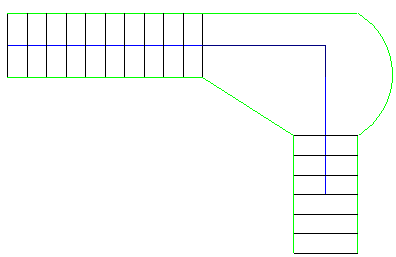
修改樓梯梯段
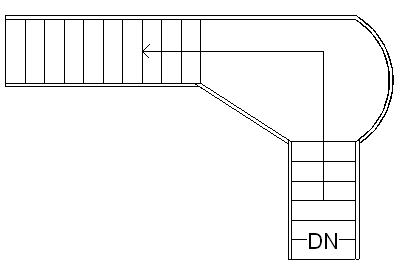
包含已修改的平台的完成草圖。
此外,您也可以藉由在性質選項板上變更樓梯的例證性質,來修改已繪製的樓梯。若要存取類型性質,請在性質選取板上按一下 ![]() 「編輯類型」。
「編輯類型」。
若要取得樓梯性質及其值的說明,請參閱〈樓梯性質〉。